10 astuces pour Houseparty
Les astuces à connaître pour utiliser toutes les fonctionnalités de l’application Houseparty.

Créée en 2016 par Sima Sistani et Ben Rubin, le fondateur de Meerkat, Houseparty est une application de chat vidéo, qui propose plusieurs fonctionnalités ludiques afin de garder le contact avec ses amis. Houseparty connaît un véritable succès en pleine période de confinement en France. L’app, détenue par Epic Game, qui édite notamment le célèbre jeu Fortnite, est devenue l’une des applications les plus populaires en France. Initialement dédié à une cible jeune, le public d’Houseparty s’est rapidement élargi. Ses utilisateurs plébiscitent l’application pour organiser des apéros ou des repas virtuels et jouer à des mini-jeux tout en chattant en vidéo. Découvrez notre sélection d’astuces pour utiliser toutes les fonctionnalités proposées par Houseparty.
Ajouter des amis pour une Houseparty
Lors de son lancement, l’application vous demande l’autorisation d’ajouter vos contacts à partir de votre répertoire et de vous connecter à Facebook pour ajouter vos amis.
Pendant l’utilisation de l’application Houseparty, vous pouvez voir en permanence les personnes en ligne pour lancer un chat vidéo avec elles. Pour cela, il suffit juste de swiper vers le haut. Les vignettes avec les photos et les noms de profil de vos amis apparaîtront. Vous pourrez les faire défiler de la droite vers la gauche.
Pour ajouter de nouveaux amis, il suffit d’appuyer sur le bouton « + » situé en haut à droite de votre écran et les trouver en tapant leur pseudo sur l’application, en les sélectionnant à partir de votre répertoire, de la liste de vos amis Facebook ou ceux qui se trouvent autour de vous. Il est aussi possible de copier le lien de votre profil pour envoyer une invitation à partir de vos autres applications de messagerie.
Démarrer un chat vidéo avec des amis
Pour lancer un chat vidéo avec vos amis, pour organiser un apéro virtuel ou simplement discuter avec les personnes de votre entourage, appuyez sur l’icône « + » en haut à droite de votre écran. Sélectionnez les amis avec lesquels vous souhaitez lancer un chat vidéo et appuyez sur le bouton jaune en bas de la fenêtre : « Invite to the room ». Votre écran se scindera en vignettes pour faire apparaître les personnes invitées à votre conversation vidéo. À noter qu’une session sur Houseparty peut inclure jusqu’à 8 personnes maximum.
Jouer à des jeux avec des amis
L’aspect festif de Houseparty est ce qui caractérise le plus l’application. Elle vous permet de jouer à des mini-jeux avec vos amis pendant un chat vidéo. De quoi occuper de longues heures si vous devez rester enfermé chez vous. Pour lancer un jeu, c’est très simple : appuyez sur l’icône en forme de dés en haut à droite de votre écran. Une liste de jeux vous seront proposés :
- Heads Up ! : un jeu de devinettes, avec une série d’arrière-plans à sélectionner ;
- Trivia : un jeu de questions-réponses sur un sujet au choix (avec des questions de culture générale, sur les paroles d’une chanson, sur le thème de la mode, de la géographie ou du sport) ;
- Chips and Guac : un jeu d’associations de mots très drôle, qui permet à vos amis de savoir ce que vous pensez en temps réel ;
- Quick Draw : pour dessiner avec vos amis sur une même planche.
Si vous souhaitez arrêter un jeu avant son terme, il faut que tous les participants soient d’accord et qu’ils appuient en même temps sur la croix située à haut de l’écran de jeu. Si vous toucher la croix en bas à droite de votre écran, vous serez expulsé de la pièce.
Lancer un chat vidéo avec un ami
Si vous préférez les chats privés, il est possible de lancer une conversation vidéo avec une seule personne. Swipez vers le haut pour faire apparaître le menu, puis appuyez sur l’icône en forme de main à droite du nom de votre contact. Une invitation lui sera envoyée au sein de l’application pour qu’il rejoigne la discussion. Dès qu’il l’aura acceptée, l’écran de l’application se scindera en deux et votre ami apparaîtra dans la partie haute de l’écran et vous dans la partie basse.
Enregistrer un message vidéo et l’envoyer à des amis
Si vos amis ne sont pas connectés en même temps que vous et que vous ne souhaitez pas attendre qu’ils soient en ligne pour leur parler, il est possible de leur envoyer un message vidéo. Pour cela, appuyez sur les trois points en bas à gauche de votre écran, puis sur « Record Facemail ». Enregistrez votre message vidéo en maintenant le bouton central appuyé. En touchant l’icône d’inversion de la caméra, vous pouvez passer du mode selfie au mode normal, pour montrer l’endroit dans lequel vous vous trouvez pendant l’enregistrement de votre message vidéo. Une fois que vous avez terminé, sélectionnez le(s) destinataire(s) de votre message pour l’envoyer. Il est possible aussi d’enregistrer le message vidéo dans la galerie photos de son mobile en appuyant sur l’icône dédiée.
Enregistrer une capture vidéo de l’écran
Appuyez sur les trois points en bas à gauche de votre écran et touchez le bouton rouge « Share Screen ». L’application vous proposera d’enregistrer la vidéo dans la galerie de votre smartphone. Un compte à rebours apparaîtra dans la fenêtre de l’application. Appuyez en dehors de la fenêtre si vous souhaitez changer l’angle de la caméra, par exemple. Pour arrêter l’enregistrement, il suffit de retourner dans « Share Screen » et d’appuyer sur le bouton proposé. La capture sera automatiquement enregistrée dans votre galerie.
Désactiver la caméra et le son sur Houseparty
Le chat vidéo est lancé en permanence lorsque l’application est ouverte. Si vous souhaitez désactiver la caméra, appuyez sur les trois points en bas à gauche de votre écran, puis sur « Disable Camera », en bas du menu.
Pour couper le son, appuyez sur l’icône située en bas à droite du cadenas. Vous passerez automatiquement en mute, quand vous le souhaitez.
Passer du mode selfie au mode normal de la caméra
Appuyez sur l’icône située en bas à gauche du cadenas pour passer du mode selfie au mode normal de votre caméra, même si vous ne vous trouvez pas dans un chat vidéo.
Gérer les notifications sur Houseparty
Si vous ne souhaitez pas que vos contacts soient alertés à chaque fois que vous vous connectez à l’application Houseparty, vous pouvez activer ou désactiver les notifications. Pour cela, appuyez sur l’icône en forme de smiley en haut à gauche de votre écran. Dans la fenêtre du menu, appuyez sur « Manage notifications » et sélectionnez le mode qui vous convient.
Activer le mode privé sur Houseparty
Dans Houseparty, il est possible de rendre son profil privé et verrouiller ses chats vidéo, pour qu’ils ne soient accessibles qu’aux personnes que vous aurez choisies. Pour cela, appuyez sur le smiley en haut à gauche de l’écran, puis sur la roue crantée rouge située à gauche de Friends. Sous votre profil, vous pourrez gérer vos autorisations en appuyant sur « Permissions » et activer le mode privé en touchant le bouton « Private Mode ». Le cadenas, situé au milieu en bas de votre écran principal sera en permanence fermé et chaque session Houseparty que vous lancerez seront verrouillées.


Évaluez BDM
Simple ou compliqué, ennuyeux ou captivant... nous avons besoin de vous pour améliorer notre site. Quelques minutes suffisent !
Je donne mon avis
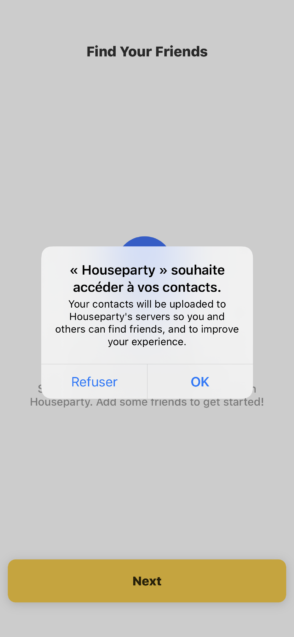
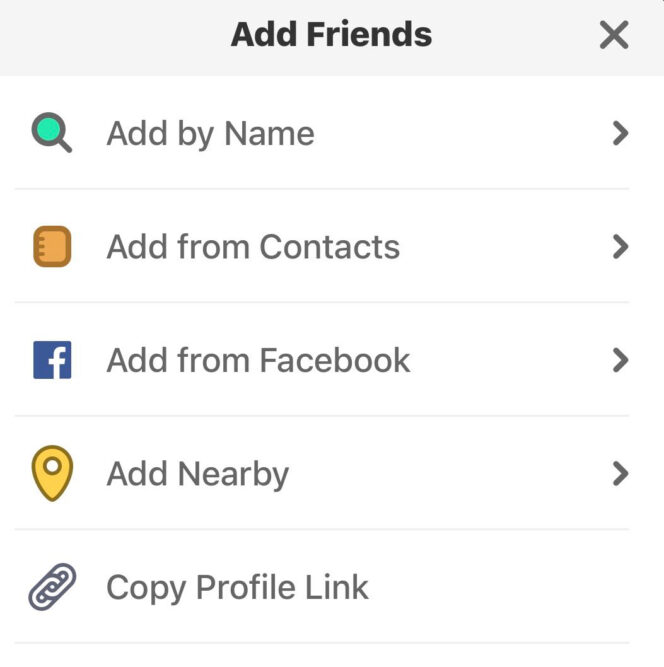

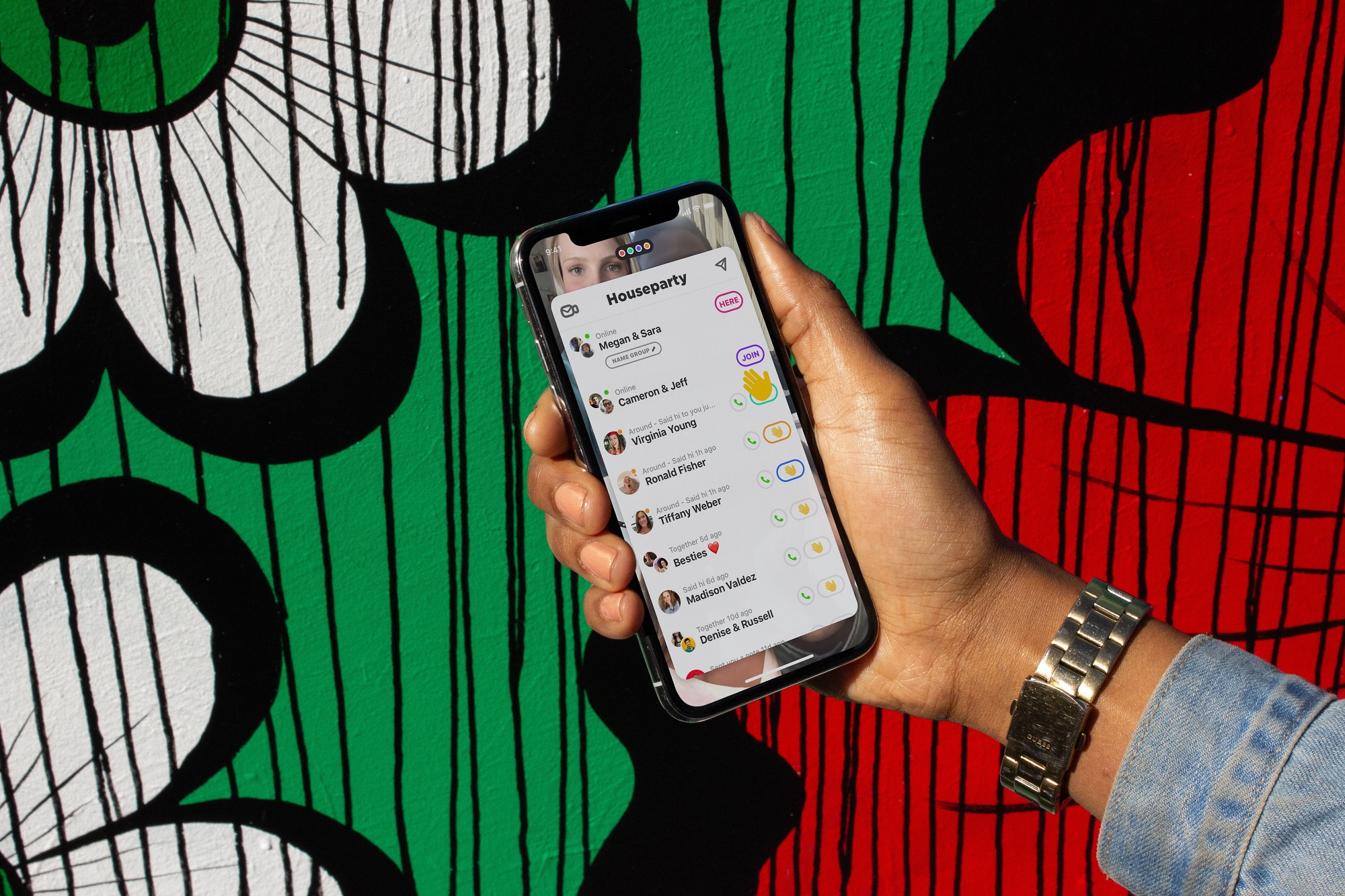

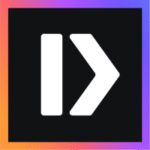

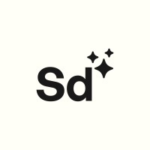
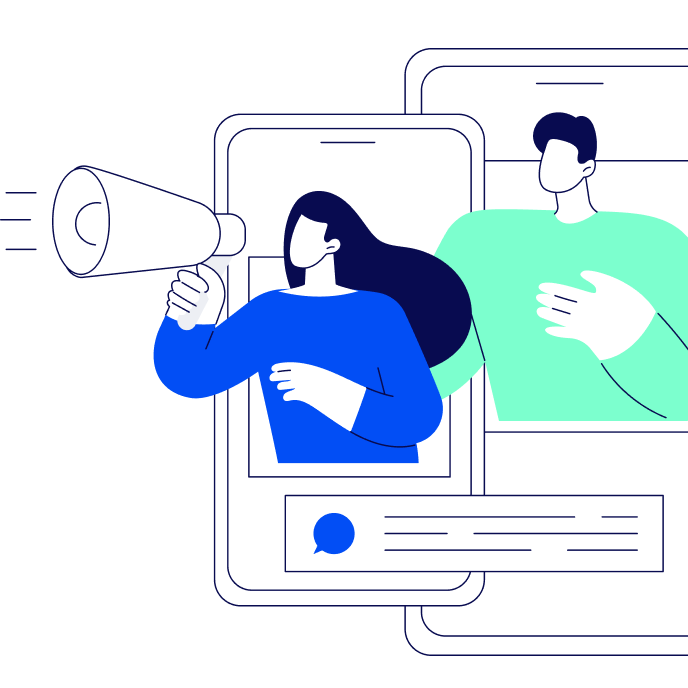
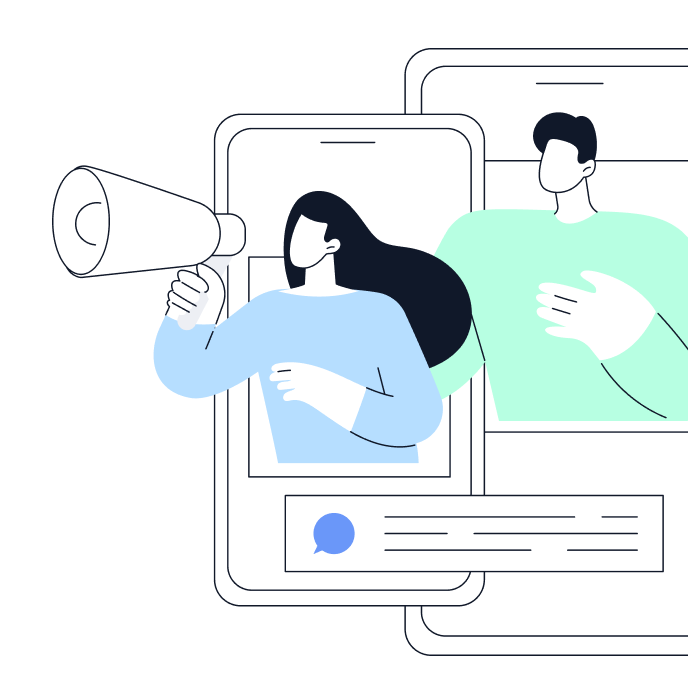




J’ai essayé avec une autre adresse mail
Toujours le même souci de username
Merci de votre retour